Win7旗舰版麦克风被禁用了怎么办?
发布时间:2017-04-06 21:13:16 浏览数:
WIn7电脑中麦克风被禁用无法进行语音通话该怎么办呢?在本文中小编给大家分享下麦克风被禁用的启用方法!
麦克风被禁用的启用方法:
1、在任务栏的小喇叭上单击右键,选择【录音设备】;
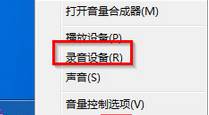
2、在下面灰色的麦克风上单击鼠标右键,选择“启用”即可。
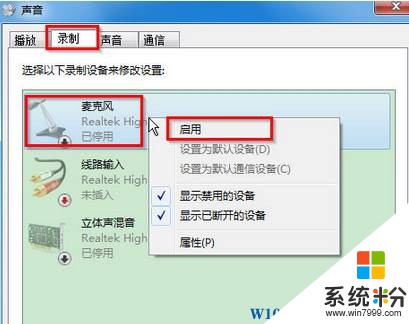
3、“启用”麦克风后,确保麦克风图标出现绿色的勾,即可正常使用了!
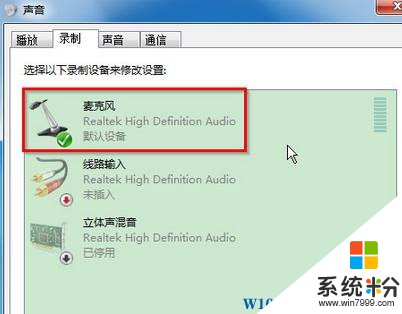
以上就是Win7旗舰版麦克风被禁用的解决方法!
麦克风被禁用的启用方法:
1、在任务栏的小喇叭上单击右键,选择【录音设备】;
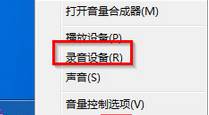
2、在下面灰色的麦克风上单击鼠标右键,选择“启用”即可。
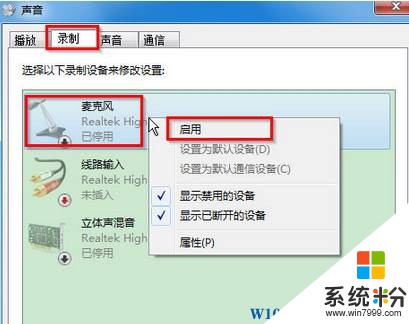
3、“启用”麦克风后,确保麦克风图标出现绿色的勾,即可正常使用了!
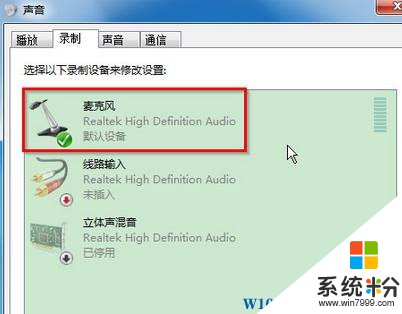
以上就是Win7旗舰版麦克风被禁用的解决方法!